Bearbeiten von Informationen für Dokumente im Dokumentenmanagement-Tool
Ziel
So bearbeiten Sie Informationen für Dokumente im Dokumentenmanagement-Tool eines Projekts.
Wichtige Hinweise
- Erforderliche Benutzerberechtigungen:
- Berechtigungen der Stufe "Standard" oder "Admin" für das Dokumentenmanagement-Tool mit aktivierter Dokumentberechtigung "Attribute bearbeiten".
Hinweis: Sie können nur Informationen zu Dokumenten bearbeiten, auf die Sie Zugriff haben. Siehe Wie funktionieren Berechtigungen im Dokumentenmanagement-Tool?
- Berechtigungen der Stufe "Standard" oder "Admin" für das Dokumentenmanagement-Tool mit aktivierter Dokumentberechtigung "Attribute bearbeiten".
Schritte
- Navigieren Sie zu dem Dokumentenmanagement-Tool des Projekts.
- Klicken Sie auf die Registerkarte Dokumente .
Anmerkung: Wenn Sie Informationen zu Dokumenten ausfüllen möchten, die Sie gerade hochgeladen haben, lesen Sie stattdessen Vervollständigen von Informationen für Dokumente im Dokumentenmanagement-Tool . - Aktivieren Sie die Kontrollkästchen neben den Dokumenten, die Sie bearbeiten möchten.
Tipp!- Wenn Sie alle Dokumente auswählen möchten, markieren Sie das Kontrollkästchen oben in der Tabelle.
- Wenn Sie einen Bereich von Zeilen auf einmal auswählen möchten, halten Sie die UMSCHALTTASTE auf Ihrer Tastatur gedrückt und markieren Sie die erforderlichen Kontrollkästchen.
- Klicken Sie auf das Symbol Bearbeiten
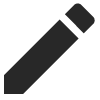 .
.
Dadurch wird die Seitenleiste "Dokumentattribute bearbeiten" geöffnet.

- Wenn Sie möchten, dass die Änderungen auf alle Revisionen der Dokumente angewendet werden, aktivieren Sie das Kontrollkästchen neben "Änderungen auf alle Revisionen anwenden".
- Klicken Sie auf ein Feld, um Informationen für ausgewählte Dokumente zu bearbeiten. Siehe Was sind die verschiedenen Felder im Dokumentenmanagement-Tool?
Fahren Sie mit der Bearbeitung weiterer Felder nach Bedarf fort. - Wenn Sie bereit sind, die Änderungen zu übernehmen, klicken Sie auf Speichern.

